Tabloya naverokê
Google Sheets dihêle hûn rêzikan bi gelek awayên cihê bi rêve bibin: biguhezînin, veşêrin û veneşêrin, bilindahiya wan biguhezînin û çend rêzan bikin yek. Amûrek şêwazê ya taybetî jî dê maseya we hêsan fêm bike û pê re bixebite.
Rêyên bilez ji bo formatkirina rêza sernivîsa Google Sheets
Sernivîs beşek mecbûrî ye ji her tabloyê - ew e ku hûn navên naveroka wê didin. Ji ber vê yekê rêza yekem (an çend rêz jî) bi gelemperî vediguherin rêzek sernivîsê ku her şaneyek li ser tiştê ku hûn ê di stûna jêrîn de bibînin nîşan dide.
Ji bo ku rêzek weha ji yên din tavilê were cûda kirin, dibe ku hûn bixwazin tîp, sînor, an rengê paşperdeya wê biguherînin.
Ji bo vê yekê, vebijarka Format di pêşeka Google de an jî amûrên standard ên ji darikê toolbarê Google Sheets bikar bînin:

Amûrek din a bikêr a ku alîkariya formatkirina tabloyan û sernavên wan dike Table Styles e. Piştî ku hûn wê saz bikin, biçin Pêvek > Styles Table & gt; Destpêk :
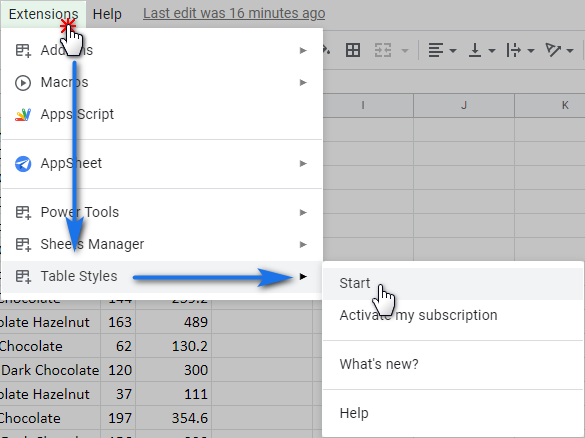
Di serî de, şêwaz di nexşeyên rengên xwe de cihê dibin. Lêbelê, hûn dikarin beşên cihêreng ên tabloyê bi awayên cihêreng format bikin, gelo ew rêzek sernivîsê be, stûna çepê an rastê, an beşên din be. Bi vî awayî hûn ê tabloyên xwe kesane bikin û daneyên herî girîng ronî bikin.
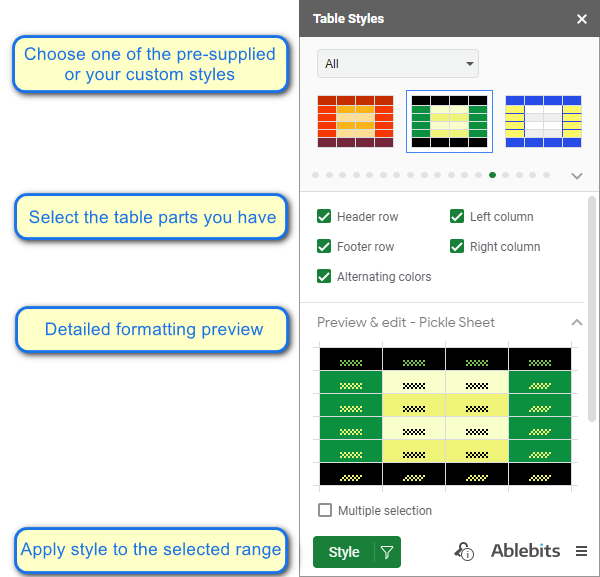
Awantajiya sereke ya Table Styles di şiyana afirandina şablonên şêwazê xwe de ye. Tenê li ser çargoşeya bi îkonek plus (ya yekem di navnîşê de) bikirtîninhemî şêwaz) da ku dest bi afirandina şêwaza xwe bikin. Dê şablonek nû çêbibe, û hûn ê karibin wê li gorî dilê xwe eyar bikin.
Nîşe. Şêweyên xwerû yên ku di pêvekê de hene nayên guherandin. Amûr dihêle ku hûn tenê şêwazên xwe lê zêde bikin, biguherînin û jêbikin.
Beşê ji tabloyê ku hûn dixwazin biguherînin hilbijêrin, xuyangê wê saz bikin û bikirtînin Save :
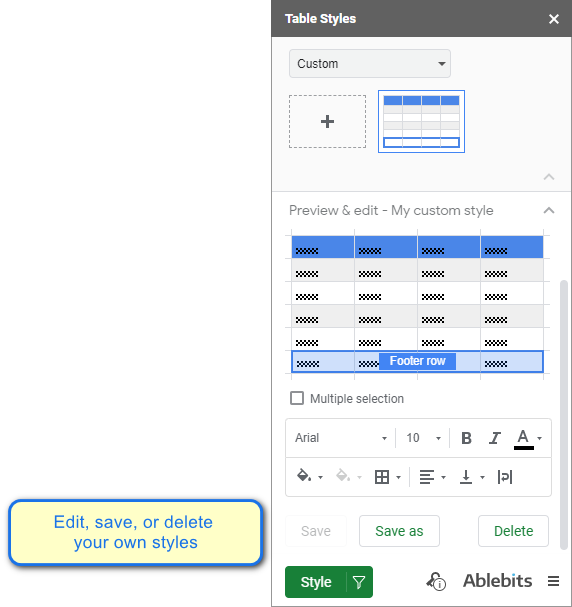
Ev hemû vebijark Table Styles dikin amûrek hêja ku tevahiya tabloyan û hêmanên wan ên cihêreng, di nav de rêza sernavê ya Google Sheets, format dike.
Rêzên di Google Sheets de çawa biguhezînin
Dibe ku hûn hewce bikin ku hûn tabloya xwe ji nû ve saz bikin û rêzek an çend rêzan veguhezînin cîhek din. Çend awayên kirina wê hene:
- Menûya Google Sheets . Xeta xwe ronî bikin û Biguherîne - Biguhezîne - Rêz jor/jêr hilbijêrin. Gavên dûbare bikin da ku wê bêtir biguhezînin.
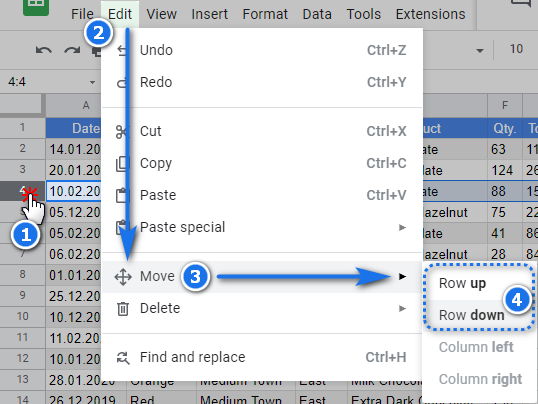
- Kaş bikin û bavêjin. Rêzê hilbijêrin û kaş bikin û bavêjin cihê hewce. Bi vî awayî hûn dikarin rêzê bi çend stûnan ber bi jor û jêr ve bigerînin.
Rêzên di çarşefeke berbelav de çawa veşêrin û veneşêrin
Dibe ku di hemû tabloyan de rêzikên bi daneya ku ji bo têne bikar anîn hebin. hesaban lê ji bo nîşandanê nepêwist e. Hûn dikarin bi hêsanî rêzikên weha di Google Sheets de veşêrin bêyî ku daneyan winda bikin.
Rêzika ku hûn dixwazin veşêrin rast-klîk bikin û ji pêşeka kontekstê Rêzê veşêre hilbijêrin.
0> 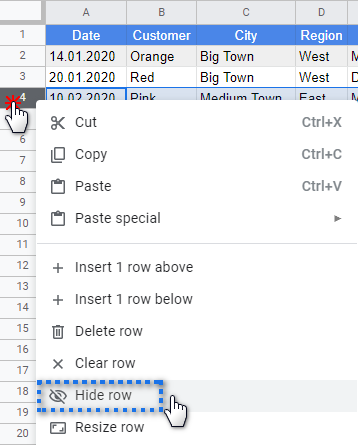
Hejmarên rêzê nayên guhertin, lêbelê, du sêgoşe dipirsinku xeteke veşartî heye. Li ser wan tîran bikirtînin da ku rêza paş ve xuya bibe.
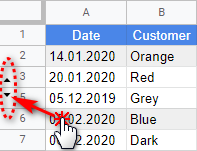
Serişte. Ma hûn dixwazin rêzikan li gorî naveroka wan veşêrin? Wê demê ev posta blogê ji bo we ye :)
Rêz û şaneyên di Google Sheets de çawa tevdigerin
Hûn ne tenê dikarin rêzan di Google Sheets de biguhezînin, jêbikin an veşêrin - hûn dikarin wan bikin yek da ku daneyên we xweştir xuya bikin.
Nîşe. Ger hûn hemî rêzan bikin yek, tenê naveroka şaneya jorîn a çepê dê were tomar kirin. Daneyên din dê winda bibin.
Di tabloya min de çend şaneyên ku di bin yekî din de xwedî heman agahdarî ne (A3:A6) hene. Ez wan ronî dikim û Format > Merge hucreyên & gt; Bi awayekî vertîkal tevbigerin :
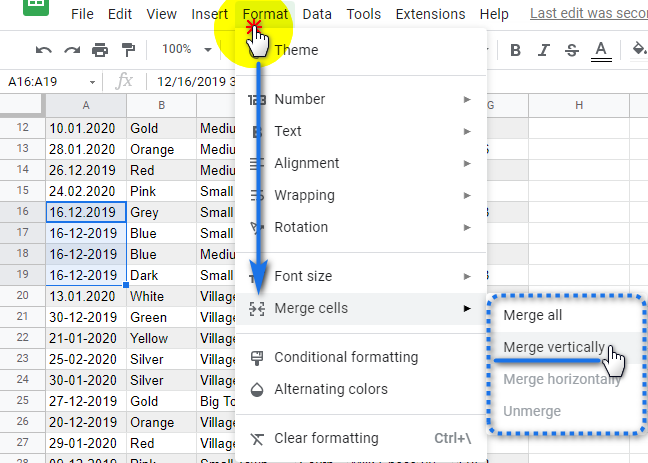
4 şaneyên ji 4 rêzan bi hev ve girêdayî ne, û ji ber ku min biryar da ku Bi awayekî vertîkal bikevim hev , daneyên ji şaneya jorîn e. nîşan kirin. Ger ez Hemûyan bike yek , naveroka şaneya jorîn a çepê dê bimîne:
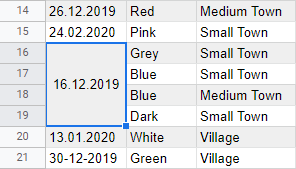
Di Google Sheets de bûyerek balkêş heye - gava ku hûn hewce ne ne tenê rêzan lê tevahiya tabloyan bi hev re bikin. Mînakî, raporên firotanê yên heftane dikarin di yek raporek mehane de û her weha di çaryekek an jî tewra salane de werin berhev kirin. Hêsan e, ne wisa?
Pêveka Merge Sheets ji bo Google Sheets dihêle ku hûn 2 tabloyan bi hev re bidin hev bi daneyên stûnên sereke û nûvekirina tomarên din.
Bilindahiya rêzê biguherînin Google spreadsheet
Hûn dikarin bi guheztina bilindahiya hinekan layout tabloya xwe baştir bikinxetên, row header bi taybetî. Li vir çend awayên hêsan hene ku hûn wiya bikin:
- Nîrokê li ser sînorê jêrîn ê rêzê bihêlin, û gava ku nîşanker bibe Tîra berjêr , bikirtînin û Mezinahiya wê wekî ku hûn hewce ne biguhezînin:
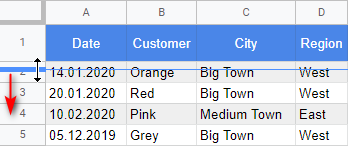
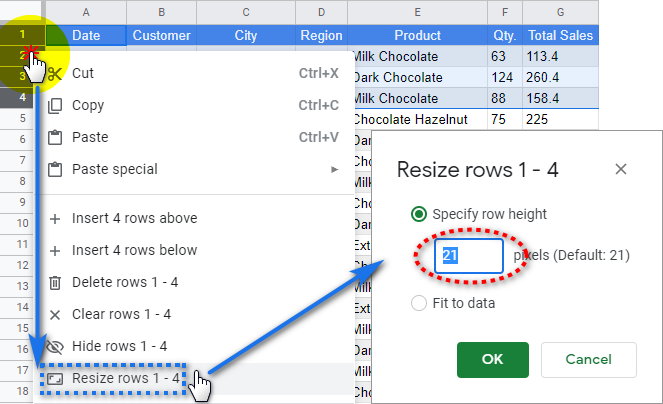
Meriv çawa rêzên bi daneyan di Google Sheets de bijmêre
Axir, tabloya me hate afirandin, agahî tê ketin, hemû rêz û stûn li cihê ku divê lê bin û bi mezinahiya pêwîst in.
Werin em bijmêrin ka çend rêz bi tevahî bi daneyan dagirtî ne. Dibe ku, em ê bibînin ku hin şaneyên hatine jibîrkirin û vala hatine hiştin.
Ez ê fonksiyona COUNTA bi kar bînim - ew hejmara şaneyên ne vala di rêza hilbijartî de hesab dike. Ez dixwazim bibînim çend rêzên bi daneyan di stûnên A, B û D de hene:
=COUNTA(A:A)
=COUNTA(B:B)
=COUNTA(G:G)
Tip. Ji bo ku rêzên din ên ku dibe ku di wextê de li formula we werin zêdekirin, bicîh bikin ku hûn hemî stûnê wekî argumana formulê bikar bînin û ne rêzek diyarkirî.
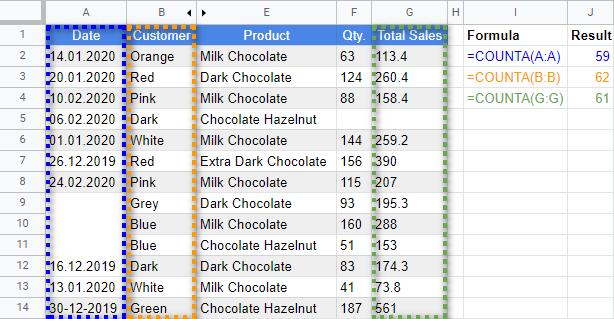
Wek ku hûn dibînin , formulas encamên cuda vedigerînin. Çima wisa ye?
Di stûna A de şaneyên vertîkal li hev kirine, hemû rêzên stûna B bi daneyan dagirtî ne, û di stûna C de tenê şaneyek têketinê winda dike. Vabi vî awayî hûn dikarin şaneyên vala di rêzên tabloya xwe de bi cih bikin.
Ez hêvî dikim ku ev gotar dê karê we bi rêzikên di Google Sheets de hinekî hêsantir û xweştir bike. Di beşa şîroveyan a li jêrê de hûn dikarin pirsan bipirsin.

